У овом чланку ћу вам показати како да подесите Блуетоотх уређаје на Распберри Пи који покреће ОС Распберри Пи. Па, кренимо.
Ствари које ће вам требати:
Да бисте пратили овај чланак, требаће вам следеће ствари:
- Распберри Пи 3 или Распберри Пи 4
- Микро-УСБ (Распберри Пи 3) или УСБ Типе-Ц (Распберри Пи 4) адаптер за напајање.
- Трепнула је мицроСД картица од 16 ГБ или 32 ГБ са ОС Распберри Пи (са радним окружењем).
- Мрежна повезаност на Распберри Пи
- Лаптоп или стони рачунар за ВНЦ приступ удаљеној радној површини Распберри Пи-у.
БЕЛЕШКА:
Ако не желите даљински да приступите Распберри Пи преко ВНЦ-а, потребно је да на Распберри Пи повежете и монитор, тастатуру и миш. Неће ми требати ниједно од ових, јер ћу се даљински повезивати са својим Распберри Пи преко ВНЦ-а. Моја поставка назива се безглава поставка Распберри Пи.
Ако вам је потребна било каква помоћ при блицању слике ОС Распберри Пи на мицроСД картици, погледајте мој чланак Како инсталирати и користити Распберри Пи Имагер.
Ако сте почетник Распберри Пи и потребна вам је било каква помоћ при инсталирању Распберри Пи ОС на ваш Распберри Пи, погледајте мој чланак Како инсталирати Распберри Пи ОС на Распберри Пи 4.
Такође, ако вам је потребна било каква помоћ око безглавог подешавања Распберри Пи, погледајте мој чланак Како инсталирати и конфигурисати Распберри Пи ОС на Распберри Пи 4 без спољног монитора.
Упаривање Блуетоотх тастатуре, миша и аудио уређаја
На Распберри Пи ОС-у, подразумевани Блуетоотх аплет (у горњем десном углу) омогућиће вам повезивање са Блуетоотх улазно / излазним уређајем попут тастатуре, миша, слушалица или звучника.
Немам ниједну Блуетоотх тастатуру, миша, слушалице или звучник. Дакле, не могу вам тачно показати како да се повежете са једним. Имам Андроид паметни телефон. Има Блуетоотх. Показаћу вам како да га упарите са ОС Распберри Пи. Процес би требао бити сличан и лакши за Блуетоотх тастатуру, миш, слушалице или звучник.
Прво кликните десним тастером миша (РМБ) на икону Блуетоотх () и кликните на Укључи Блуетоотх као што је означено на снимку заслона испод.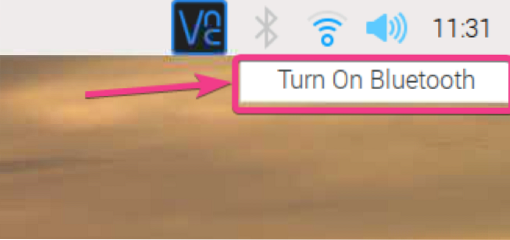
Блуетоотх треба да буде укључен. Боју иконе Блуетоотх треба променити у плаву.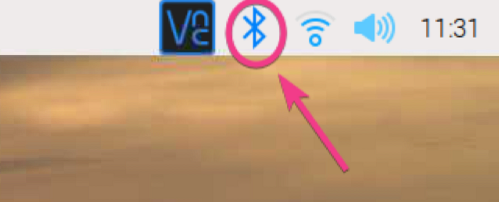
Да бисте упарили Блуетоотх уређај, кликните десним тастером миша (РМБ) на икону Блуетоотх и кликните Додај уређај ... као што је означено на снимку заслона испод.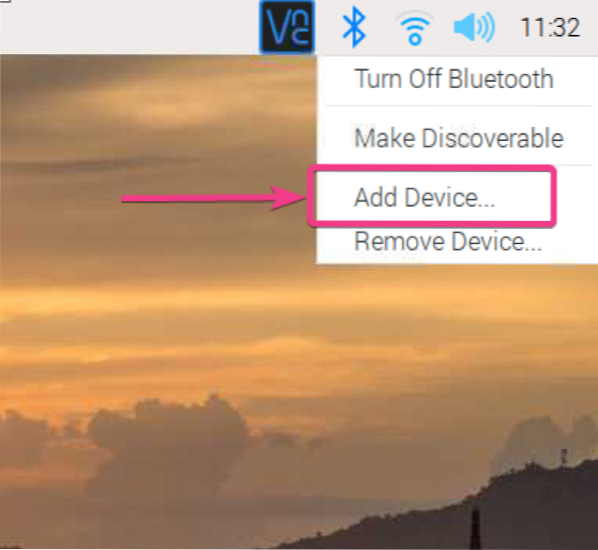
Као што видите, тражи нови Блуетоотх уређај.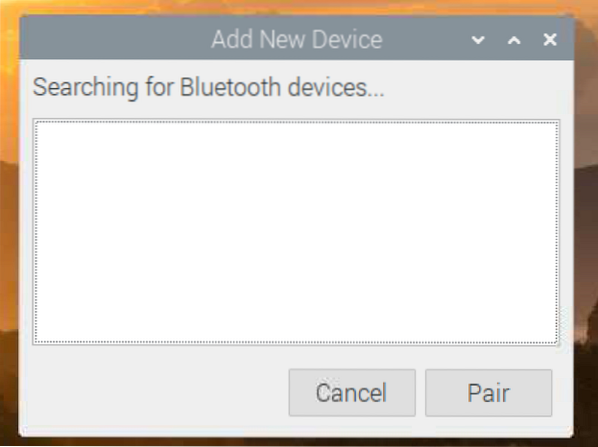
Једном када сам укључио Блуетоотх на Андроид паметном телефону, открио је мој уређај као што можете видети на снимку екрана испод.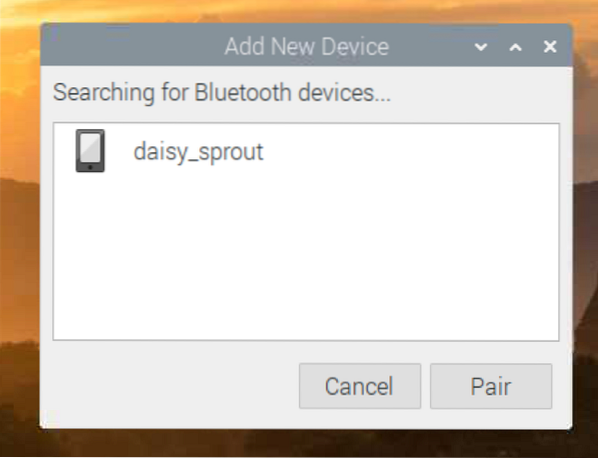
Да бисте упарили Блуетоотх уређај, одаберите уређај и кликните на Упари.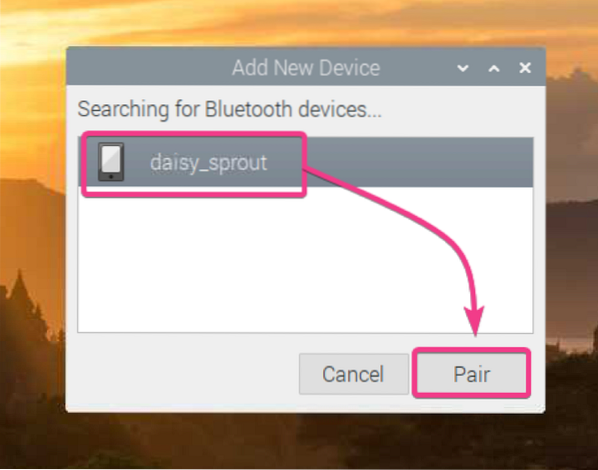
На екрану бисте требали да видите шестоцифрени код.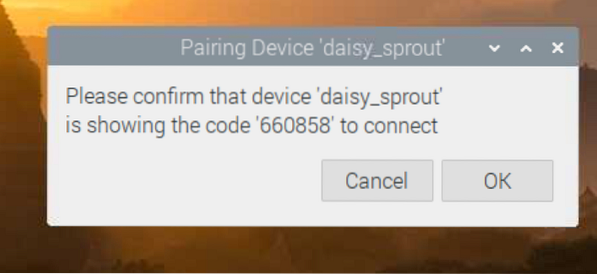
Такође бисте требали добити захтев за упаривање на телефону. Уверите се да је шестоцифрени број исти. Ако јесте, кликните на ПАИР.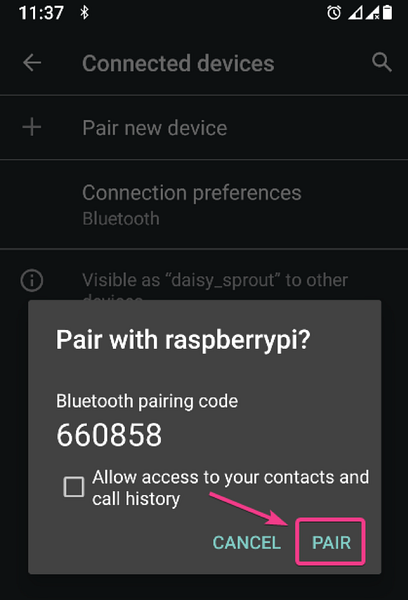
Кликните на ОК.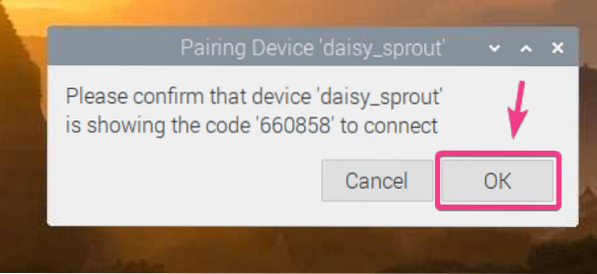
Блуетоотх уређај треба да буде упарен. Кликните на ОК.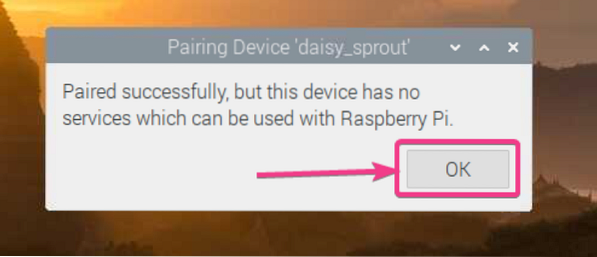
Учините Распберри Пи Блуетоотх откривеним:
Да би се повезали са неким Блуетоотх уређајима, ови уређаји морају да открију ваш Распберри Пи Блуетоотх.
Да би ваш Распберри Пи Блуетоотх био видљив, кликните десним тастером миша (РМБ) на икону Блуетоотх и кликните на Учини видљивим као што је приказано на снимку заслона испод.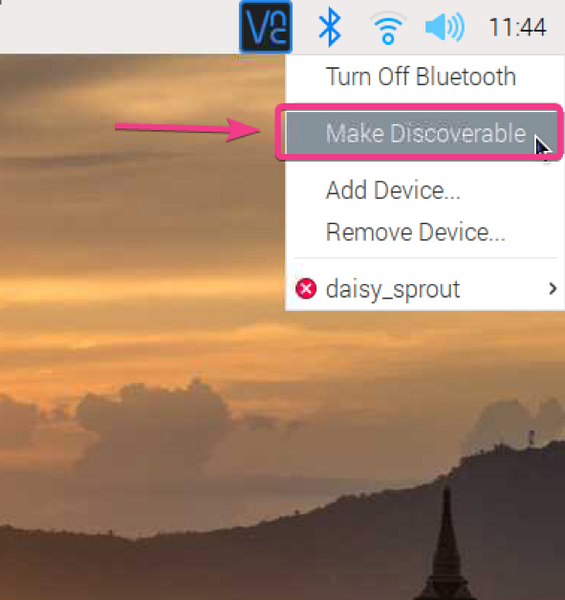
Икона Блуетоотх требала би почети трептати. То значи да је Блуетоотх вашег Распберри Пи сада могуће открити.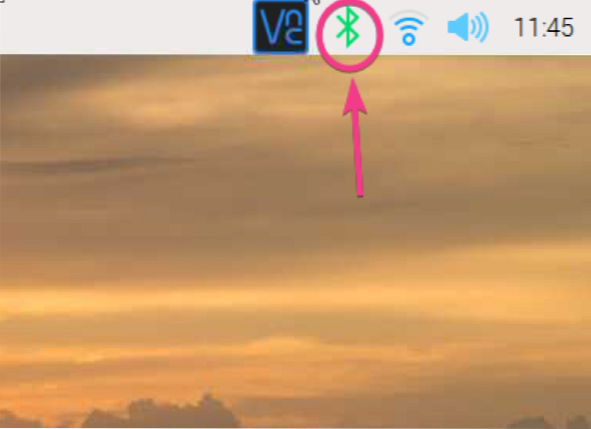
Пренос датотека путем Блуетоотх-а:
Ако желите да пренесете датотеке са Распберри Пи-а на друге уређаје или са других уређаја на Распберри Пи користећи Блуетоотх, потребан вам је Блуетоотх Манагер. Постоји много Блуетоотх менаџера. Али у овом чланку ћу користити Блуеман Блуетоотх Манагер.
Блуеман је доступан у службеном спремишту пакета система Распберри Пи ОС. Дакле, врло је лако инсталирати на Распберри Пи ОС.
Прво ажурирајте кеш спремишта АПТ пакета следећом наредбом:
$ судо апт упдате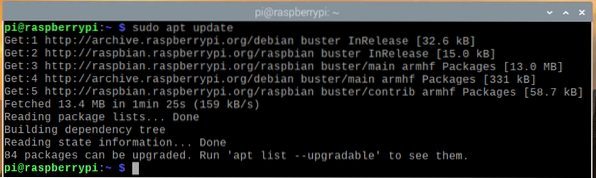
Ажурирајте све постојеће пакете ОС Распберри Пи следећом командом:
$ судо апт потпуна надоградња
Да бисте потврдили надоградњу, притисните И, а затим притисните .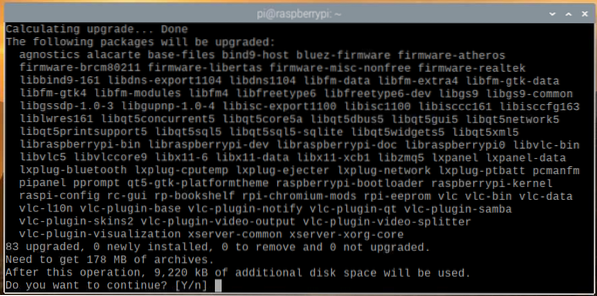
АПТ менаџер пакета треба да започне преузимање свих потребних пакета са Интернета и инсталира их један по један. Може потрајати неко време да се заврши.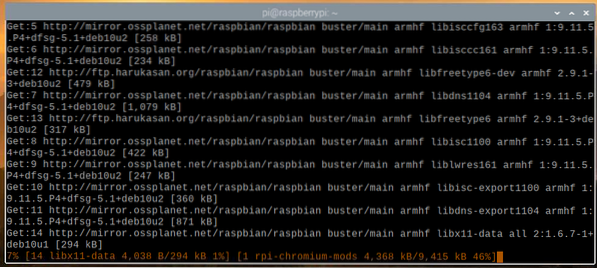
У овом тренутку треба да се инсталирају све исправке.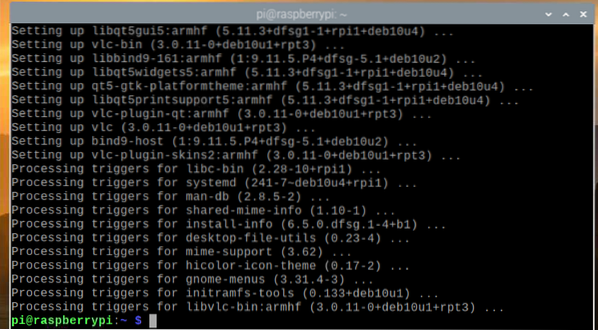
Да би промене ступиле на снагу, поново покрените Распберри Пи следећом командом:
$ судо ребоот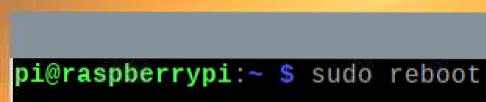
Да бисте инсталирали Блуеман, покрените следећу команду:
$ судо апт инсталирај Блуеман
Да бисте потврдили инсталацију, притисните И и притисните .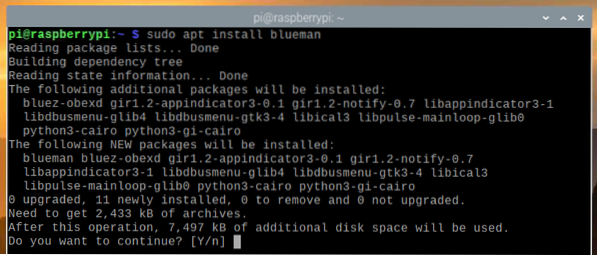
АПТ менаџер пакета треба да започне преузимање свих потребних пакета са Интернета и инсталира их један по један. Може потрајати неко време да се заврши.
У овом тренутку треба инсталирати Блуеман.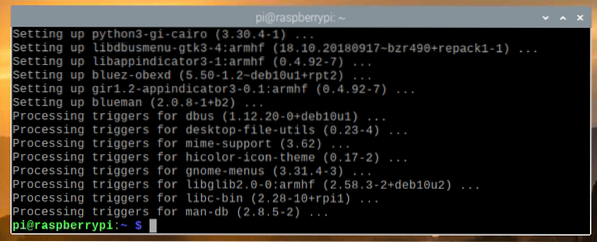
Једном када је Блуеман инсталиран, Блуеман можете покренути из менија ОС Распберри Пи> Преференцес> Блуетоотх Манагер.
Ако је Блуетоотх искључен, требало би да видите следећи прозор. Кликните на Енабле Блуетоотх (Омогући Блуетоотх) да бисте омогућили Блуетоотх.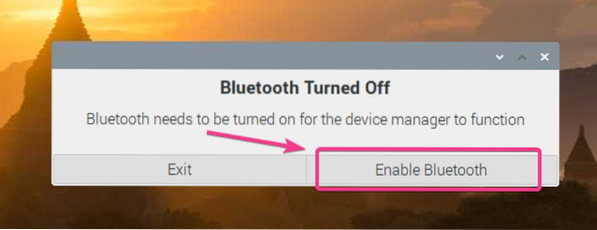
Блуеман би требао почети.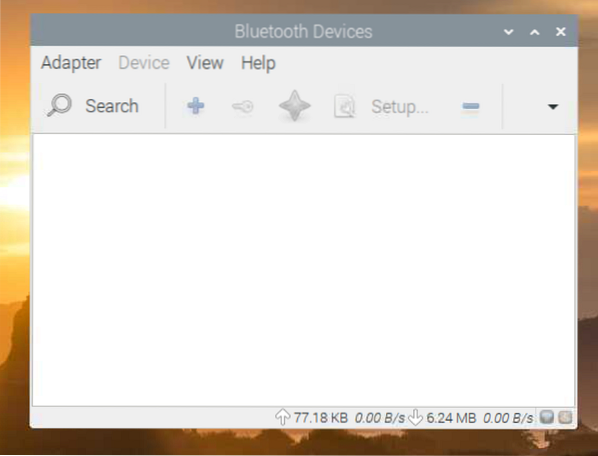
Блуеман икона ( ) такође треба да се појави у горњем менију.
) такође треба да се појави у горњем менију.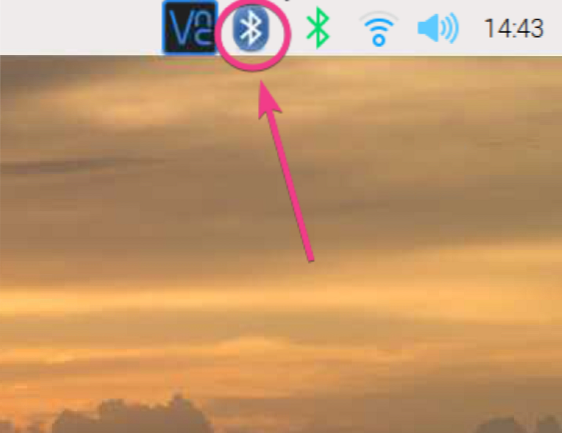
Ако желите да ваш Распберри Пи буде видљив другим Блуетоотх уређајима, идите на Адаптер> Преференцес фром Блуеман као што је приказано на снимку заслона испод.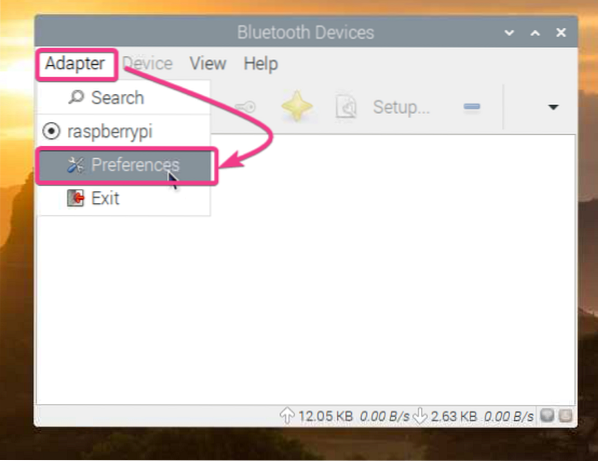
Затим у поставци видљивости одаберите Увек видљиво.
Ако желите, такође можете да подесите име за свој Блуетоотх уређај у одељку Фриендли Наме.
Када завршите, кликните на Затвори.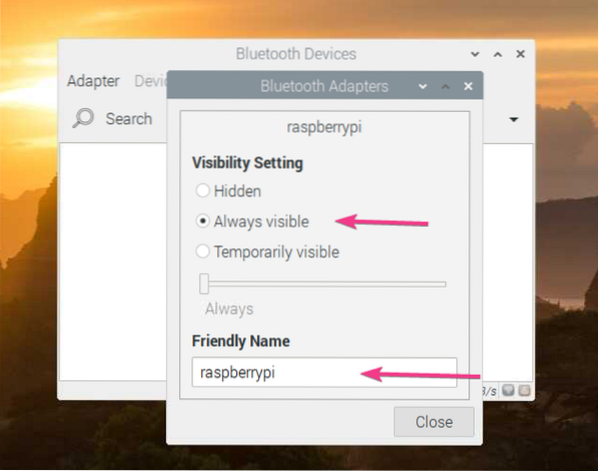
Да бисте потражили Блуетоотх уређај, кликните на Претражи.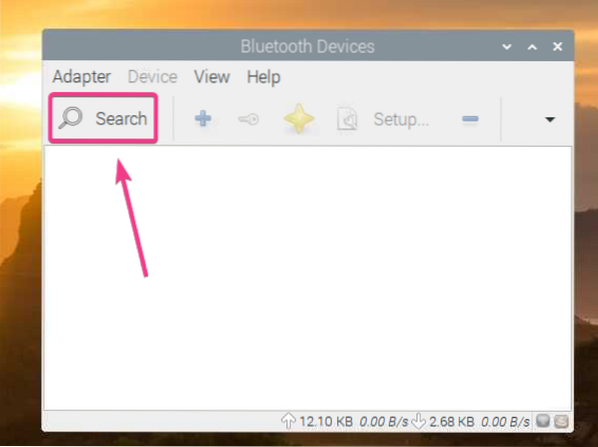
Блуеман треба да пронађе ваш Блуетоотх уређај.
Да бисте се упарили са Блуетоотх уређајем, кликните десним тастером миша (РМБ) на уређају са листе и кликните на Упари.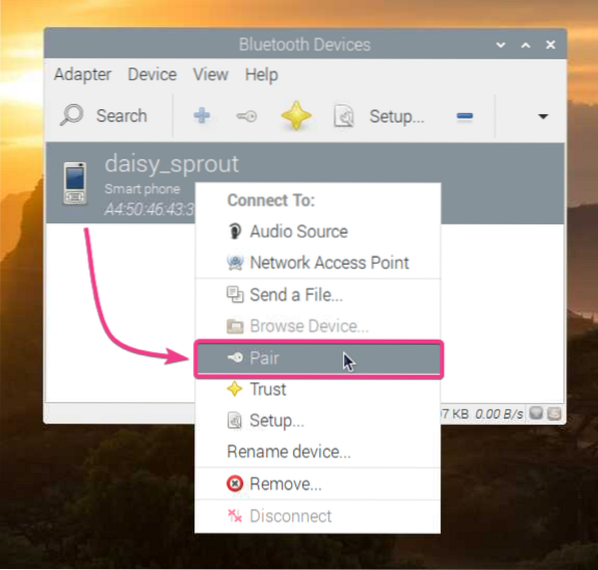
Блуеман треба да покаже шестоцифрени број.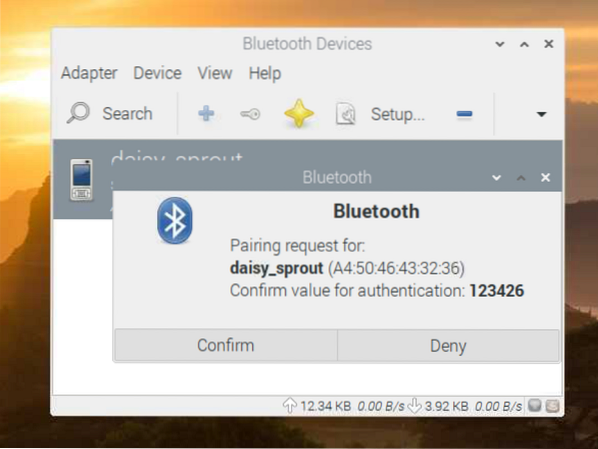
Такође бисте требали добити захтев за упаривање на одабраном Блуетоотх уређају. Ако се шестоцифрени код подудара, кликните на ПАИР.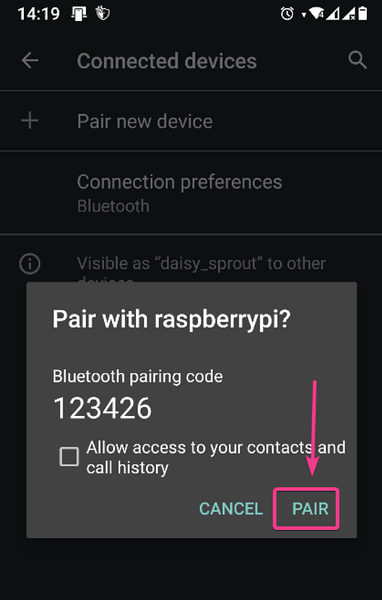
Затим кликните на Потврди на Блуеман страни.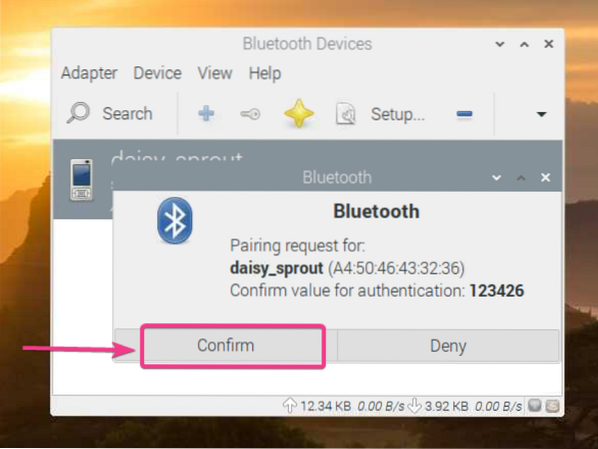
Кликните на ОК.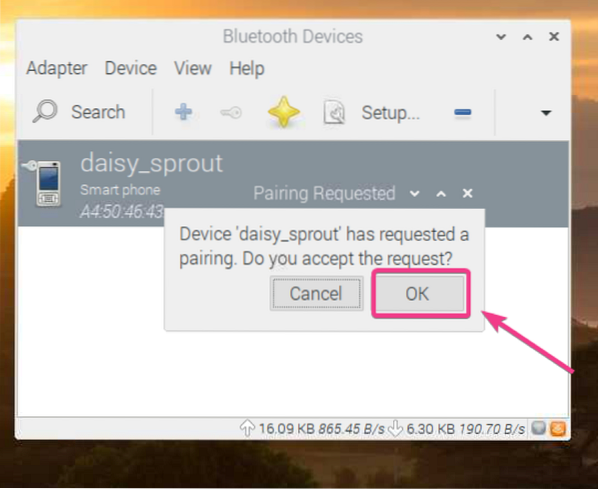
Уређај треба упарити. Кликните на ОК.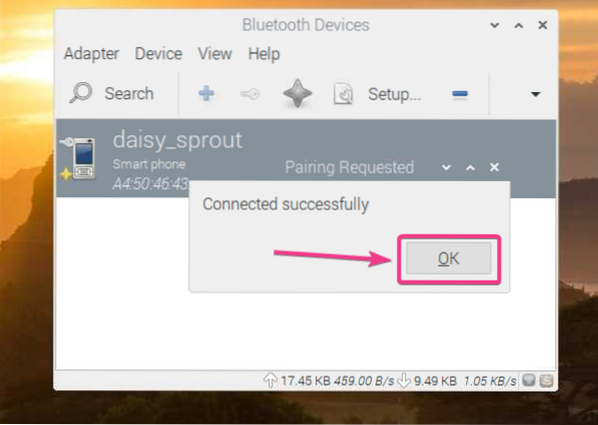
Када се уређај упари, требало би да буде наведен у Блуеман Блуетоотх Манагер-у.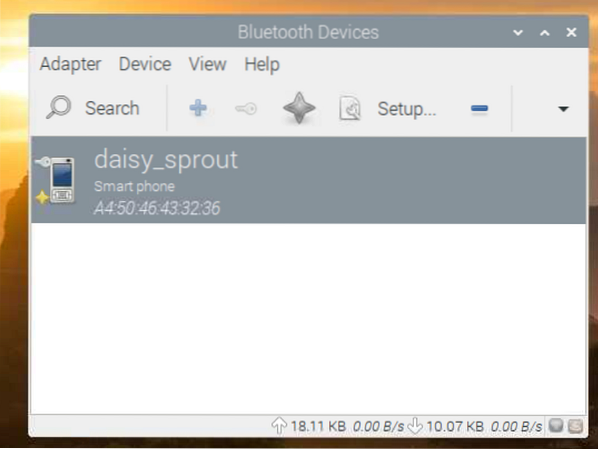
Да бисте датотеку послали на свој Блуетоотх уређај, кликните десним тастером миша (РМБ) и кликните на Пошаљи датотеку ... као што је означено на снимку заслона испод.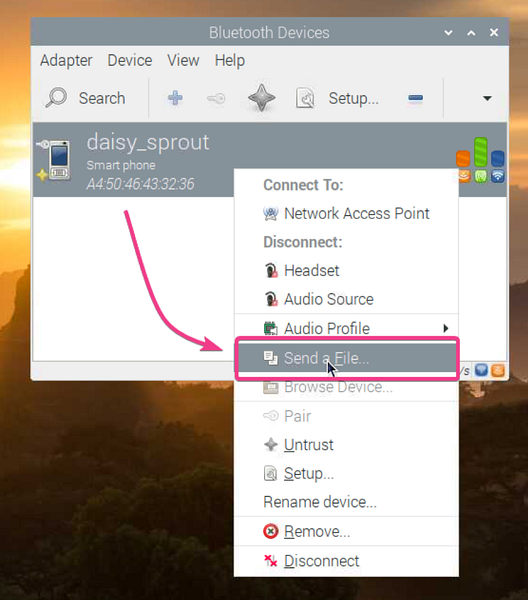
Требало би отворити бирач датотека. Изаберите датотеку коју желите да делите путем Блуетоотха и кликните на ОК.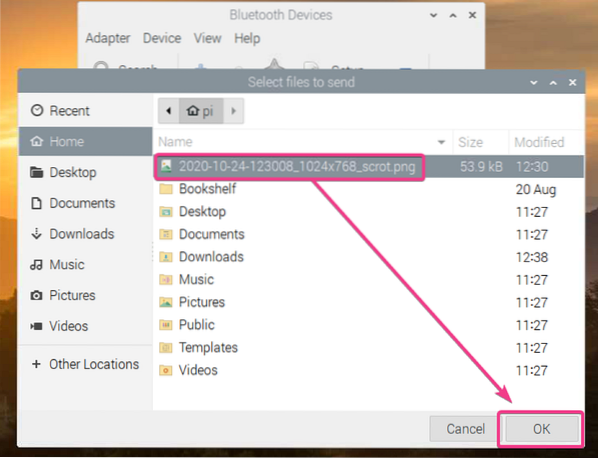
Блуеман треба да започне процес преноса датотека.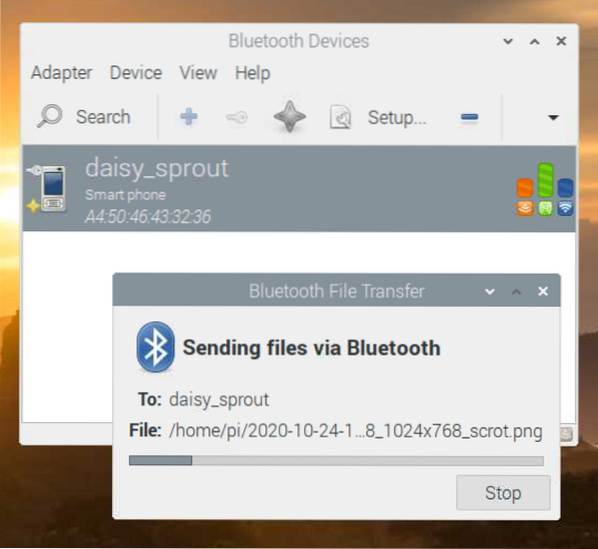
Кликните на АЦЦЕПТ да бисте потврдили пренос датотеке на пријемном Блуетоотх уређају (где покушавате да пошаљете датотеку).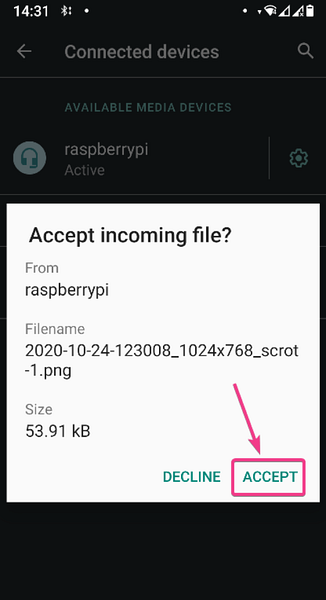
Датотеку треба пренети као што видите на снимку екрана испод.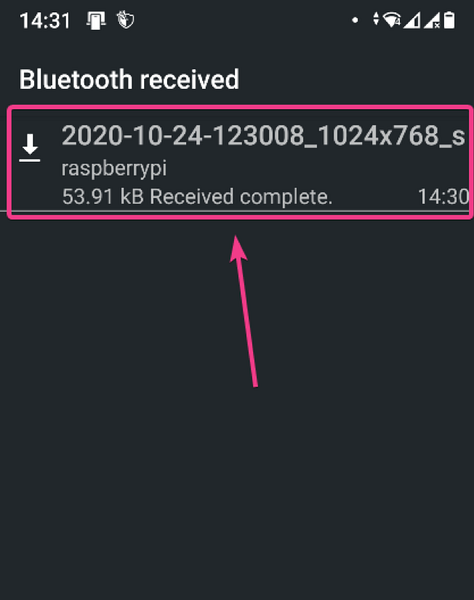
Послао сам слику на свој Андроид паметни телефон. Као што видите, слика је успешно пребачена на мој Андроид уређај путем Блуетоотх-а.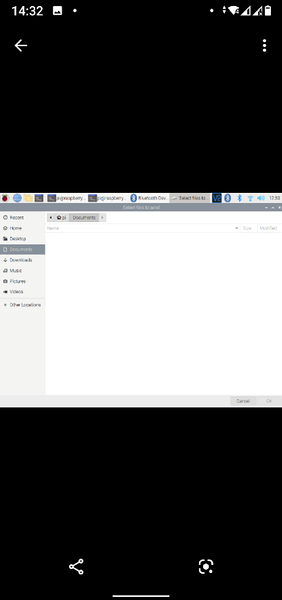
Такође можете да шаљете датотеке са Андроид уређаја или других уређаја који подржавају Блуетоотх на Распберри Пи путем Блуетоотх везе.
Прво се уверите да је ваш Распберри Пи Блуетоотх доступан. Затим поделите било коју датотеку са свог Блуетоотх уређаја и одаберите свој Распберри Пи са листе уређаја који примају.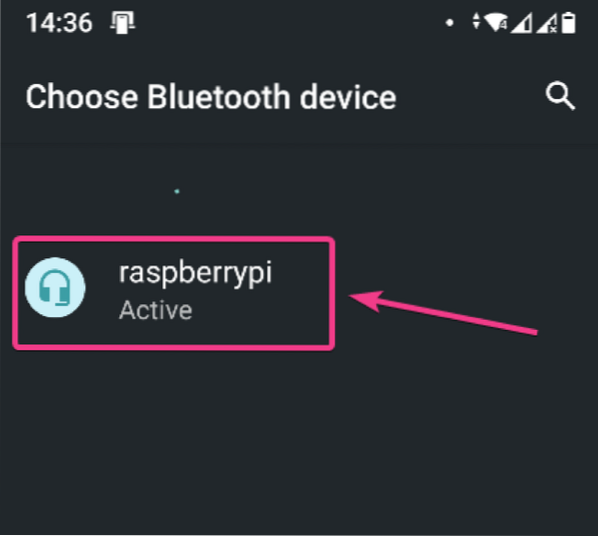
Блуеман би требало да вас пита да ли желите да прихватите долазну датотеку преко Блуетоотх-а. Кликните на Прихвати.
Као што видите, датотека се преноси на Распберри Пи путем Блуетоотх-а.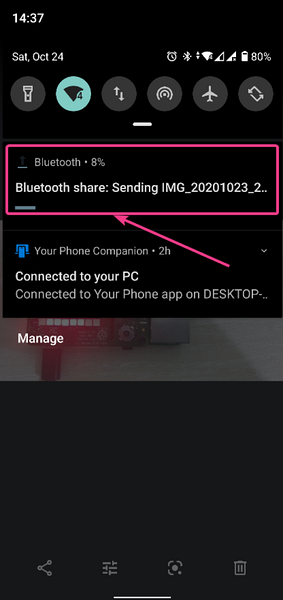
Статистика преноса датотека такође треба да буде приказана на доњем панелу Блуеман-а, као што можете видети на снимку екрана испод. Можете видети да је Блуетоотх комуникација врло спора.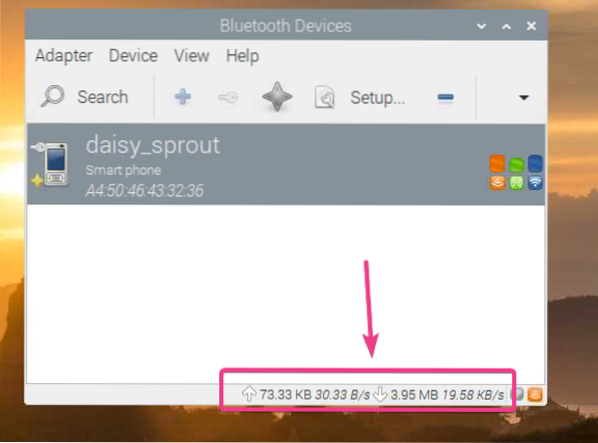
Када се пренос заврши, требало би да видите следећу поруку.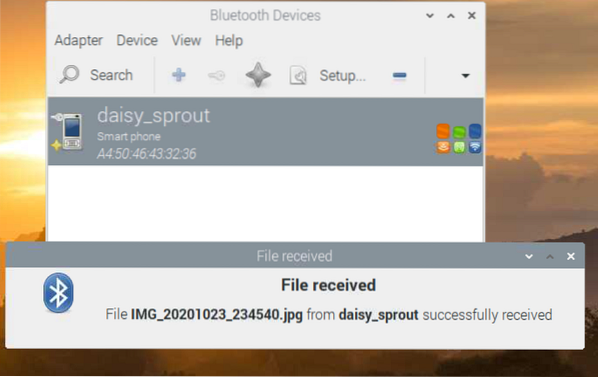
Датотеке пренесене на ваш Распберри Пи путем Блуетоотха треба да се налазе у директоријуму ~ / Довнлоадс на вашем Распберри Пи.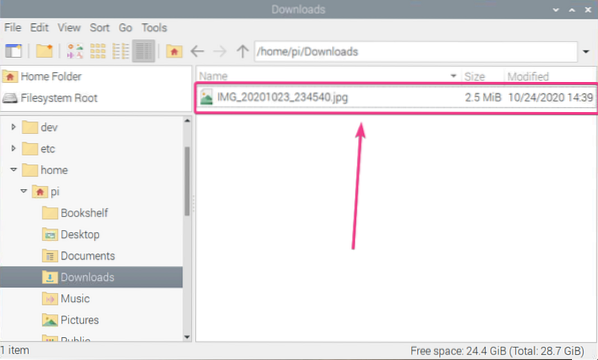
Као што видите, датотека је успешно пребачена на мој Распберри Пи са мог Андроид паметног телефона.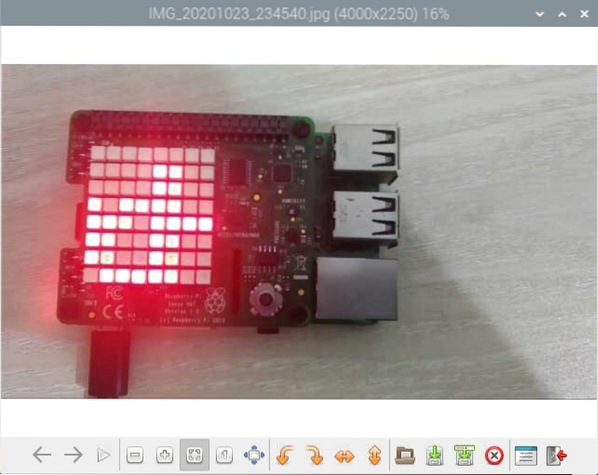
Закључак:
У овом чланку показао сам вам како да користите Блуетоотх на рачунару са једном плочом Распберри Пи са инсталираним ОС Распберри Пи. Показао сам вам како да упарите Блуетоотх уређај на Распберри Пи. Такође сам вам показао како да пренесете датотеке са вашег Распберри Пи на друге уређаје са омогућеним Блуетоотхом и обрнуто.
 Phenquestions
Phenquestions

